轻松搞定!彻底卸载IE浏览器的步骤指南
作者:佚名 来源:未知 时间:2024-11-26
在现代计算机使用中,浏览器是我们日常生活中不可或缺的工具之一。然而,有时候,我们可能需要卸载Internet Explorer(IE)浏览器,或许是因为它的性能问题,或许是因为我们想尝试其他浏览器。本文将详细介绍如何卸载IE浏览器,并提供一些卸载过程中可能遇到的问题及解决方案。
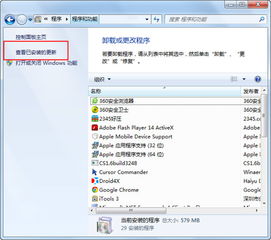
IE浏览器卸载详细步骤
方法一:通过控制面板卸载
1. 打开控制面板
首先,点击Windows系统的“开始”菜单,在搜索栏中输入“控制面板”并打开。
2. 进入程序和功能
在控制面板中,找到并点击“程序”或“程序和功能”选项。这通常位于控制面板的“系统和安全”或“程序”类别下。
3. 卸载IE浏览器
在程序和功能列表中,找到“Internet Explorer”或相关条目。右键点击该条目,然后选择“卸载”。系统会提示你确认卸载操作,按照屏幕上的提示完成卸载过程。
如果IE浏览器没有在程序列表中显示,你可以尝试以下步骤:
在控制面板中,依次点击“程序和功能”->“查看已安装的更新”。
在已安装的更新列表中,找到与IE浏览器相关的更新,右键点击并选择“卸载”。
4. 重启电脑
卸载完成后,重启电脑以确保所有更改生效。
方法二:通过第三方卸载工具卸载
1. 下载并安装卸载工具
在互联网上搜索可靠的第三方卸载工具,并下载到你的电脑上。常见的卸载工具有Revo Uninstaller、Total Uninstaller等。按照提示安装这些工具。
2. 卸载IE浏览器
打开你安装的卸载工具,在软件中找到“Internet Explorer”选项。点击卸载,并按照工具提供的提示进行操作。第三方卸载工具通常会更彻底地清理与IE浏览器相关的文件和注册表项。
方法三:通过Windows功能关闭IE浏览器
1. 打开控制面板
同样,点击“开始”菜单,并在搜索栏中输入“控制面板”并打开。
2. 进入程序和功能
在控制面板中,选择“程序”或“程序和功能”。
3. 打开或关闭Windows功能
在程序和功能窗口中,找到并点击左侧的“打开或关闭Windows功能”。
4. 关闭IE浏览器
在新跳出的窗口中,找到Internet Explorer的选项(可能是Internet Explorer 9、10、11等版本),将其前面的勾选去掉,然后点击确定保存。这将关闭IE浏览器的服务,但不会完全卸载它。
5. 删除IE浏览器文件
虽然Windows功能关闭了IE浏览器,但其文件可能仍然保留在硬盘上。你可以手动找到IE浏览器的安装目录(通常在C:\Program Files\Internet Explorer),右键点击该文件夹,并选择删除或使用第三方工具(如360强力删除)进行删除。
可能遇到的问题及解答
1. 卸载后某些网站或应用程序无法正常工作
某些网站或应用程序可能依赖于IE浏览器的内核或功能。如果你发现卸载IE浏览器后,这些网站或应用程序无法正常工作,你可以考虑恢复IE浏览器。在控制面板中点击“程序和功能”,然后在已安装的更新中找到“Internet Explorer”,右键点击并选择“还原”。注意,这个方法只能在Windows系统中使用。
2. 卸载IE浏览器影响系统还原功能
卸载IE浏览器可能会影响系统的还原功能和其他与IE相关的功能,比如打开html格式的帮助文件、自定义文件夹服务等。在卸载前,请确保你了解这些潜在的影响。
3. 无法卸载IE浏览器
某些较旧的Windows版本可能将IE浏览器视为系统组件,不允许直接卸载。对于这类情况,建议通过升级操作系统或使用其他浏览器作为替代方案。
4. 使用第三方卸载工具的风险
虽然第三方卸载工具可以更彻底地清理系统,但不当的操作可能会导致系统不稳定或数据丢失。使用这些工具时,请务必谨慎,并按照工具的提示进行操作。
5. 卸载后无法上网
卸载IE浏览器前,请确保你的计算机中安装了其他可用的浏览器,如Chrome、Firefox、Edge等。这样可以避免卸载IE浏览器后无法上网的情况。
卸载IE浏览器的注意事项
1. 备份数据
在卸载任何软件之前,建议备份重要数据以防万一。虽然卸载IE浏览器通常不会导致数据丢失,但备份总是个好习惯。
2. 替代方案
在卸载IE浏览器之前,请确保你已经安装了其他浏览器,并熟悉其使用方法。这样可以确保你在卸载后仍然能够正常上网和浏览网页。
3. 系统兼容性
某些操作系统或软件可能依赖于IE浏览器的特定功能。在卸载前,请确保你的系统和软件与卸载IE浏览器兼容。
4. 风险提示
卸载IE浏览器可能会带来一些潜在的风险和问题。在卸载前,请务必了解这些风险,并准备好相应的解决方案。
结语
卸载IE浏览器虽然可能带来一些问题,但通常情况下并不会对电脑造成严重的损害。通过控制面板、第三方卸载工具或Windows功能,你可以轻松地卸载IE浏览器。在卸载过程中,请务必注意系统提示和风险提示,确保操作的安全性和稳定性。如果你遇到任何问题或需要恢复IE浏览器,请按照本文提供的解决方案进行操作。
- 上一篇: 掌握游戏先机:英雄联盟大脚高效使用指南
- 下一篇: 如何高效下载网页视频教程















































